Atualizado em February 2025: Pare de receber mensagens de erro que tornam seu sistema mais lento, utilizando nossa ferramenta de otimização. Faça o download agora neste link aqui.
- Faça o download e instale a ferramenta de reparo aqui..
- Deixe o software escanear seu computador.
- A ferramenta irá então reparar seu computador.
Windows 10
é bastante simples e contém muitas novas funcionalidades e melhorias de funcionalidade. É um núcleo, uma loja, uma plataforma, diz Satya Nadella, CEO da Microsoft. Não importa qual dispositivo você está usando, o Windows 10 funciona em todos os lugares. Como sempre a Microsoft é bastante atenciosa sobre os novos usuários do Windows 10. Enquanto a empresa lançou um site demo para o Windows 10, há também um aplicativo Windows Store embutido ‘
Comece
tipicamente projetado para ajudar os usuários a entender melhor o SO mais recente e de uma maneira fácil.
Tabela de Conteúdos
Comece a usar o Windows 10
Atualizado: fevereiro 2025.
Recomendamos que você tente usar esta nova ferramenta. Ele corrige uma ampla gama de erros do computador, bem como proteger contra coisas como perda de arquivos, malware, falhas de hardware e otimiza o seu PC para o máximo desempenho. Ele corrigiu o nosso PC mais rápido do que fazer isso manualmente:
- Etapa 1: download da ferramenta do reparo & do optimizer do PC (Windows 10, 8, 7, XP, Vista - certificado ouro de Microsoft).
- Etapa 2: Clique em Iniciar Scan para encontrar problemas no registro do Windows que possam estar causando problemas no PC.
- Clique em Reparar tudo para corrigir todos os problemas
Get Started app irá ajudar os usuários a aprender sobre e começar a usar o Windows 10. Inclui instruções detalhadas, apresentações de slides, vídeos.
Tipo
Comece
na barra de pesquisa e selecione o aplicativo desktop para obter as janelas abaixo. Você terá várias abas no lado esquerdo, cada uma explicando um recurso ou função no Windows 10.
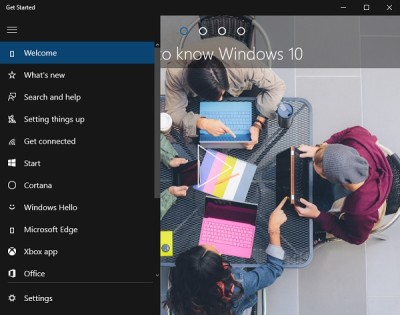
Bem-vindos
O primeiro separador leva-o ao tour de vídeo do Windows 10. Este vídeo explica sobre o menu Iniciar, telhas ao vivo, novos aplicativos da loja, a nova barra de pesquisa, centro de ação, Cortana e navegador da Web Edge.
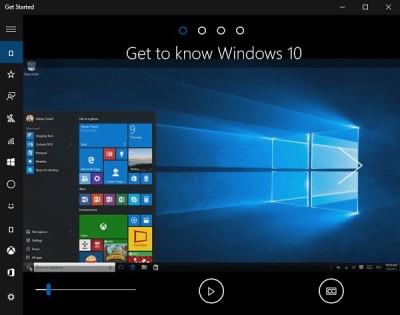
O que há de novo
Este separador mostra-lhe o que há de novo no Windows 10 e como utilizar estas novas funcionalidades no seu PC Windows 10. Este é o lugar onde você pode aprender muito sobre os novos recursos adicionados que inclui, Microsoft Edge, Cortana, Menu Iniciar, Tablet Pen para usuários Tablet, aplicativo de fotos e opções de login. 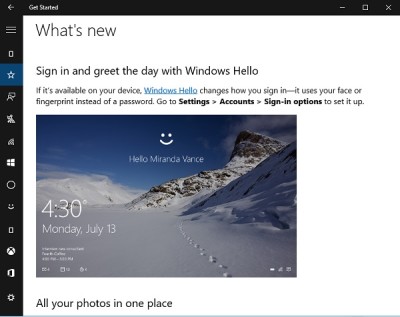
Procurar e ajudar
Procure qualquer coisa em qualquer lugar. Este separador informa-o sobre a barra de pesquisa recentemente adicionada e como pode utilizá-la. Basta introduzir o termo de pesquisa na barra de pesquisa e a funcionalidade dar-lhe-á os resultados do seu PC, bem como da Web. Utilize esta barra de pesquisa para pesquisar os seus ficheiros, aplicações, definições, fotografias, vídeos e música no seu PC e OneDrive. 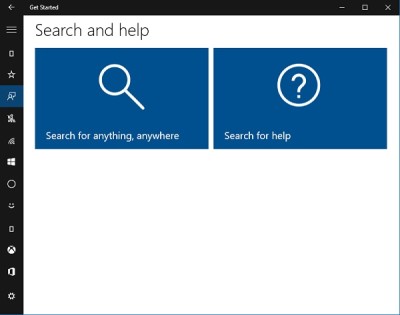
Search for help é um novo recurso adicionado ao Windows 10 onde você pode digitar uma pergunta, e você encontrará ajuda da Microsoft e da Cortana.
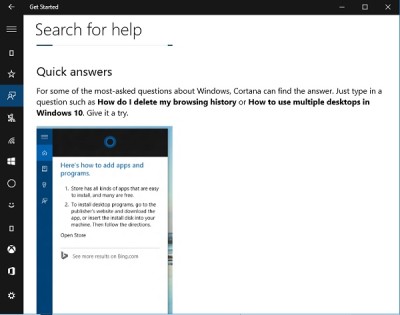
Ajustando as coisas
Esta é uma guia onde você pode aprender sobre Configurações da sua conta Microsoft, fazer login no seu PC com a conta Microsoft, configurar a imagem da sua conta, sua família, configurações de e-mail e calendário, bem como configurar a proteção do seu PC. Clique em quaisquer configurações para obter instruções e diretrizes detalhadas.
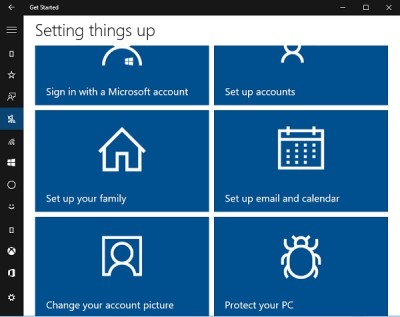
Conectar-se
Este separador ajuda-o a conhecer as opções de conectividade no Windows 10, seja a sua ligação à Internet através de rede Wifi ou celular, a ligação a uma impressora ou aos dispositivos Bluetooth. A guia também ajuda você a aprender sobre solução de problemas para redes WiFi e celulares. Clique em ‘
Por que não posso ficar online?
e você pode executar os solucionadores de problemas.
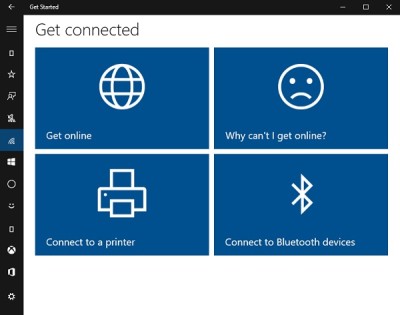
Iniciar
Conheça o seu menu Iniciar em detalhes a partir daqui. O que tudo está incluído no novo menu Iniciar do Windows 10, como pode fixar uma aplicação no seu menu Iniciar e encontrar as suas aplicações e programas são explicados neste separador. 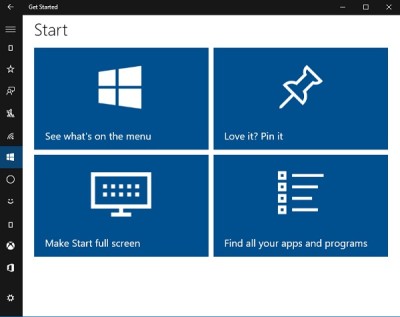
Cortana(Alaska)
Quer saber sobre Cortana? Este é o lugar certo. Aqui você saberá como a Cortana ajuda você a encontrar suas coisas no seu PC, rastrear pacotes, gerenciar sua agenda, encontrar arquivos, contar piadas e conversar com você. Saiba mais sobre a Cortana aqui e obtenha o máximo do seu assistente digital pessoal.
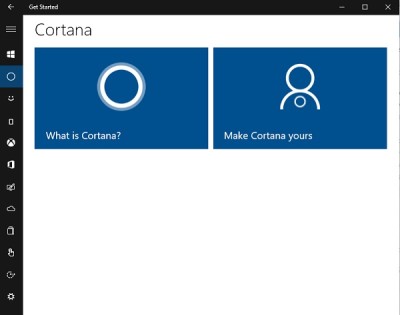
Windows Hello
Este separador mostra uma apresentação em vídeo do Windows Hello e ajuda-o a aprender como é uma forma mais pessoal e segura de iniciar sessão nos seus dispositivos Windows 10 com o seu toque ou apenas com um olhar. Sem sequer digitar uma senha, você pode obter uma segurança de nível empresarial para o seu PC Windows 10 com o Windows Hello. Ele também ajuda você a aprender como o Windows Hello mantém suas informações privadas?
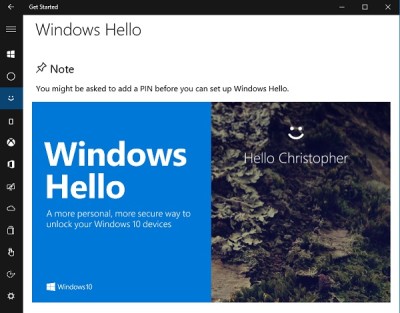
Microsoft Edge
Saiba mais sobre o mais recente navegador da Microsoft a partir daqui. Veja também como a Cortana e a Microsoft Edge juntas formam um ótimo duo. Esta aba lhe dá uma visão detalhada do Edge e de todas as suas características. 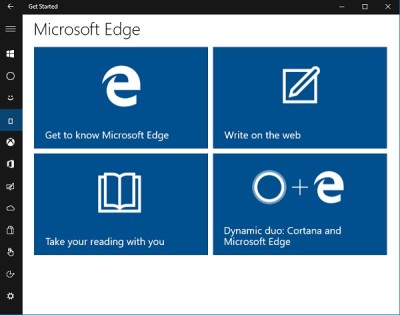
Xbox App
Se você é novo no Xbox, esta guia irá ajudá-lo a aprender muito sobre ele. Saiba mais sobre a Gamertag e sobre a transmissão dos seus jogos a partir da Xbox. Esta aba também ajuda você a aprender como encontrar seus amigos no aplicativo Xbox e como gravar clipes de jogos e capturas de tela. 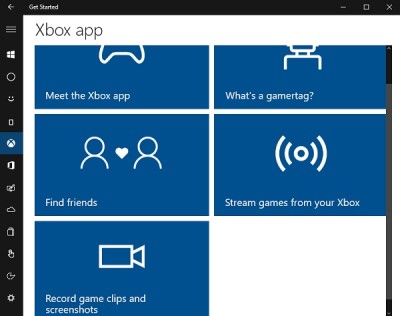
Escritório
Se você está confuso sobre como usar a versão do Office para o seu Windows 10 desktop ou tablet ou um celular, esta guia ajuda muito. Saiba mais sobre aplicativos Office Desktop e aplicativos Office Mobile em detalhes. Há também uma apresentação em vídeo sobre como tornar o Windows 10 Enterprise mais fácil e usar os recursos avançados de produtividade dos aplicativos do Office.
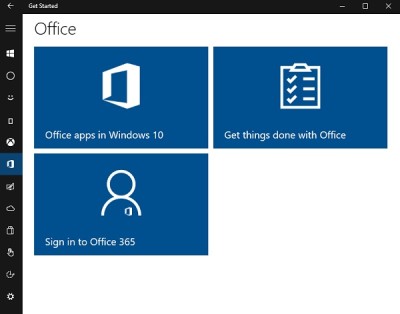
Personalização e Configurações
Como você sabe, o Windows 10 traz uma configuração completamente nova para Configurações e Personalização, esta guia ajuda você a aprender sobre o mesmo. Aqui você pode aprender sobre como mudar os temas, o fundo e as cores da área de trabalho e muito mais. Você também pode aprender sobre como personalizar o seu PC Lock Screen. 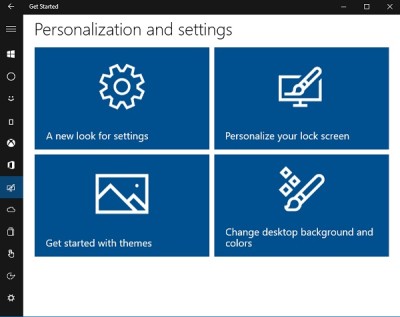
Economia e Sincronização do Conteúdo
O acesso direto ao OneDrive é uma das principais melhorias de funcionalidade feitas no Windows 10. Na guia Salvar e sincronizar no aplicativo Comece, você pode aprender sobre como usar o OneDrive no seu PC e como acessar os arquivos salvos em vários dispositivos. Há também um guia detalhado sobre como fazer backup e restaurar seus arquivos.

Aplicações e Notificações
Saiba como explorar a loja, escolher aplicativos e movê-los em suas unidades de disco. Há também a opção de agrupar os aplicativos em um desktop Windows 10, agrupar aplicativos em desktops, onde você pode agrupar aplicativos para o que quiser, criando desktops virtuais. Saiba mais e escolha como deseja instalar suas atualizações de aplicativos.
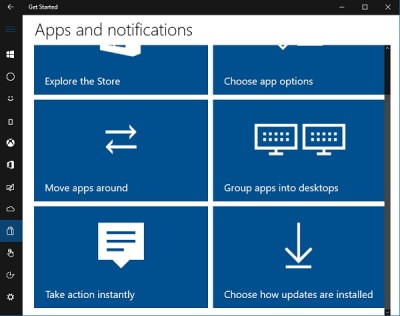
Continuum and Touch
Aqui é onde você pode aprender a operar o Windows 10 em seus dispositivos touch friendly. Usar Continuum & touch com Windows e usar uma caneta são algumas categorias úteis incluídas aqui. Você também pode aprender vários gestos de touchpad para seus dispositivos de toque Windows 10.
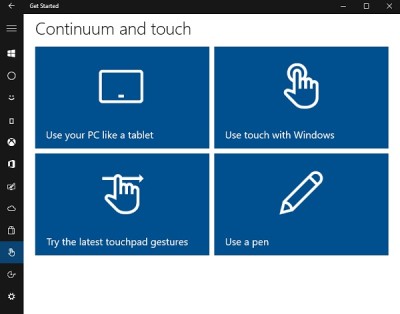
Facilidade de Acesso
Por último vem a seção Facilidade de acesso em Get Started desktop app. Este separador inclui instruções detalhadas sobre como tornar o seu PC mais fácil de utilizar, ajustar as definições do Narrador e reconhecimento de voz e aprender sobre os atalhos de teclado no Windows 10. 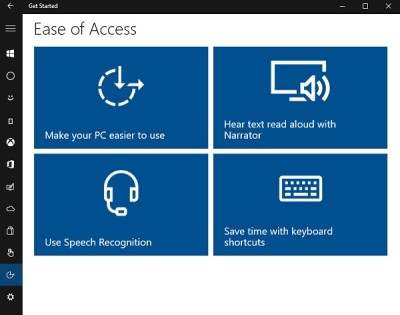
Dicas para Administradores de TI
O aplicativo também tem dicas para administradores de TI. Para acessá-los, vá até Procurar tópicos e selecione
Dicas para administradores de TI
…Arkansas.
No geral, Get Started app desktop é um bom guia detalhado do Windows 10 para os usuários que acabaram de atualizar seus PCs e querem aprender mais sobre o último OS.
Não mais escavar a Internet para saber mais sobre os últimos recursos e melhorias de desempenho adicionados no novo sistema operacional. Você o tem aqui no aplicativo, neste post intitulado Windows 10 dicas e truques – e bem,
aqui
Claro!
Dê uma olhada também neste eBook livre do Windows 10 da Microsoft e neste da Lenovo.
RECOMENDADO: Clique aqui para solucionar erros do Windows e otimizar o desempenho do sistema
Eduardo se autodenomina um fã apaixonado do Windows 10 que adora resolver problemas do Windows mais do que qualquer outra coisa e escrever sobre sistemas MS normalmente.
